发布时间:2025-01-11 10:28编辑:91下载站阅读:0次我要评论(0)
WPS这款软件对于很多用户来说,是非常实用且比较智能的软件,在这款软件中办公非常的方便,可以帮助用户快速的制作出自己需要的文档以及表格内容,当我们在制作文档内容时,如果编辑的内容有很多,对此就需要新建空白页面,而想要在该文档中插入竖向空白页面,那么应该怎么操作呢,很多用户对于该操作是比较疑惑的,我们可以直接进入到该文档中,将插入功能点击打开,找到其中的竖向空白页即可快速的插入到文档中,当然你也可以根据自己的需求插入横向空白页,一起来看看具体教程吧。
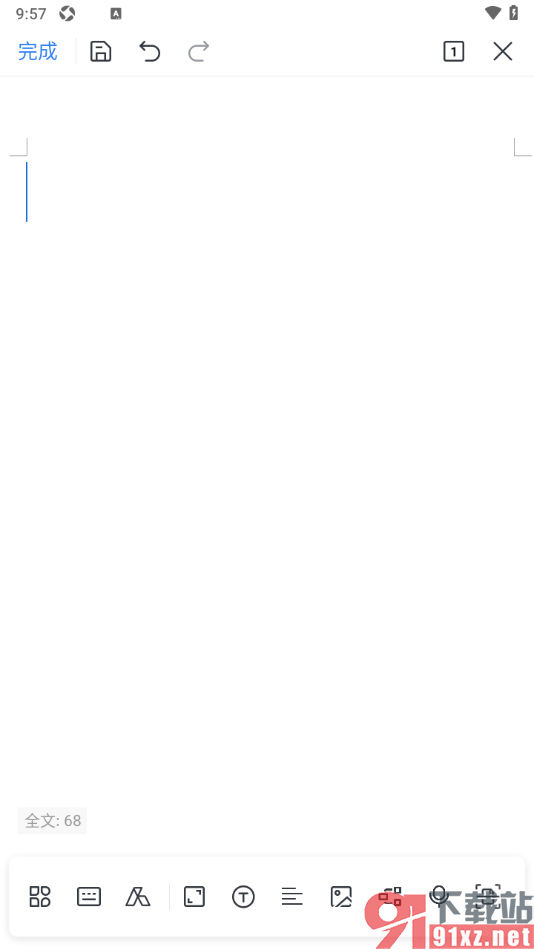
1.直接进入到WPS文档的编辑页面中,然后在页面下方的位置将工具图标按钮点击打开即可进入。

2.这时候,我们就可以在打开的页面上查看到其中的【插入】选项,将其点击一下即可弹出菜单选项。
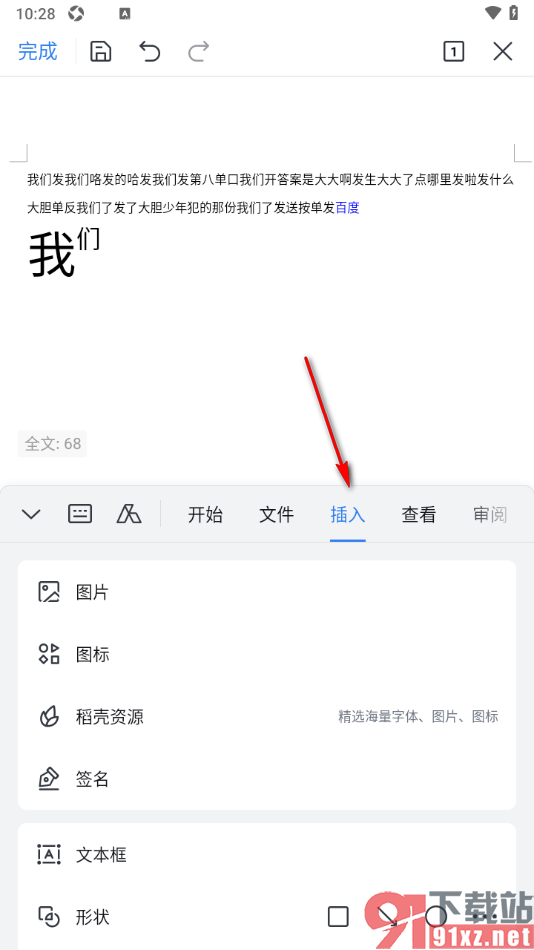
3.滚动菜单选项找到其中的【竖向空白页】,将其点击打开就可以了,如图所示。
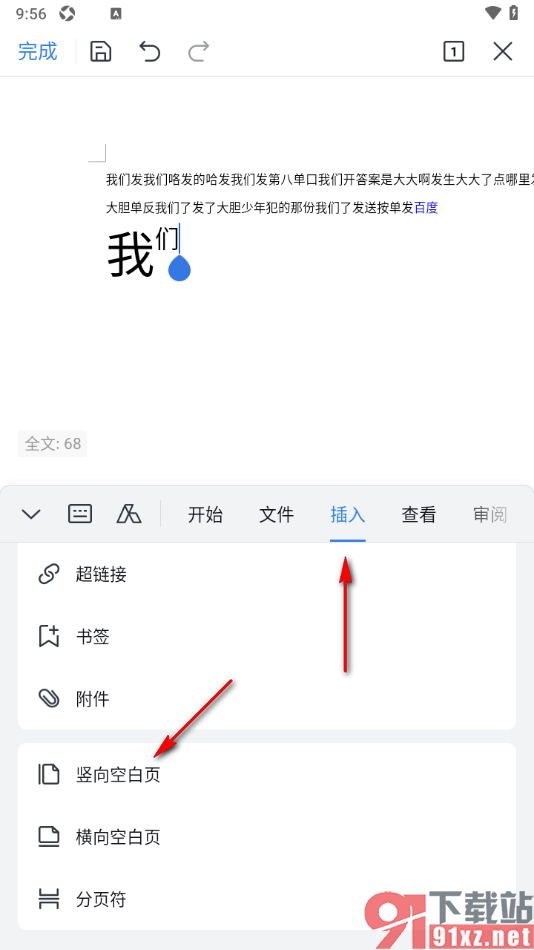
4.随后,我们就可以在页面上查看到插入的竖向空白页面,你可以直接在页面上编辑文字内容,如图所示。
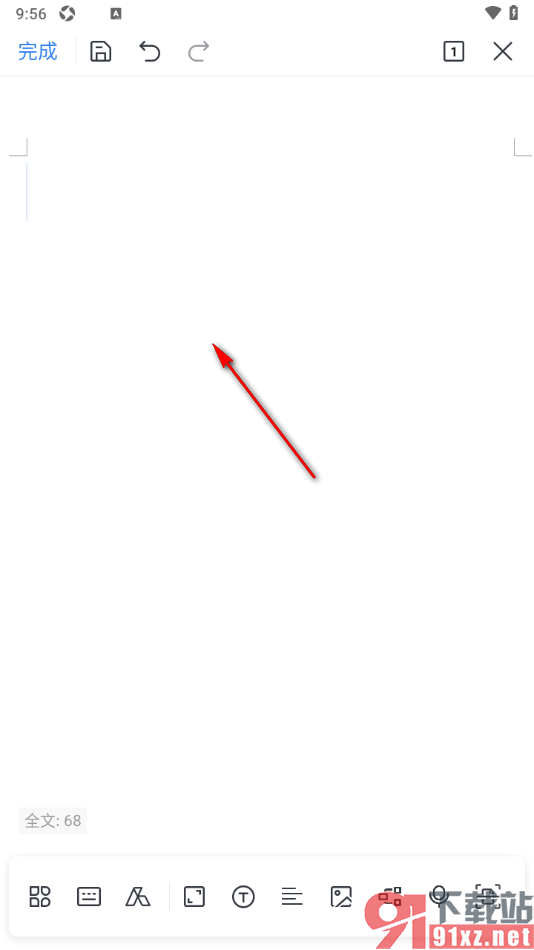
一些用户小伙伴在使用WPS编辑文档的过程中,有些时候由于编辑的内容太多了,需要新建竖向空白页编辑内容,对此我们就可以根据上述的教程方法进入到插入页面中找到竖向空白页功能即可插入,具体的教程方法大家可以参考上述教程来操作试试。

大小:145.86 MB版本:v14.22.1环境:Android